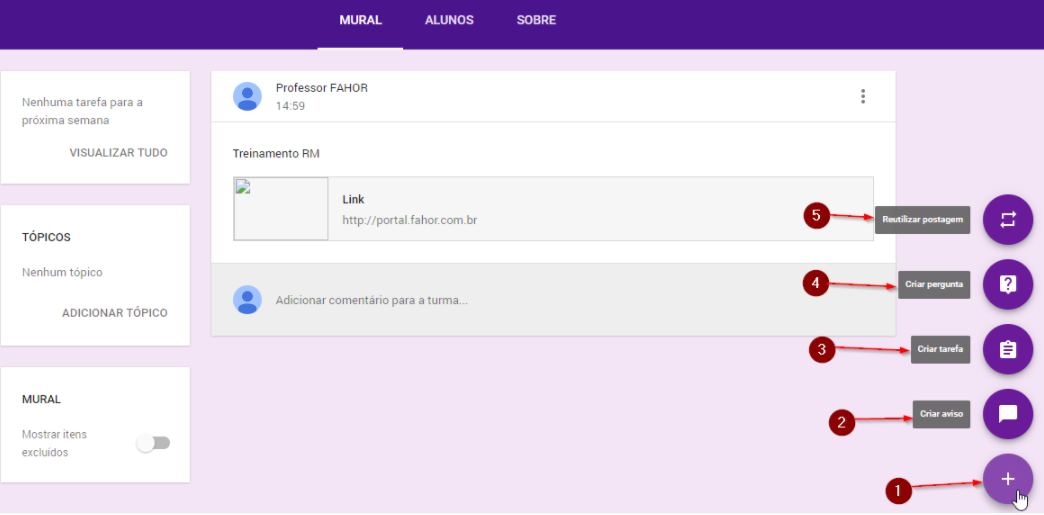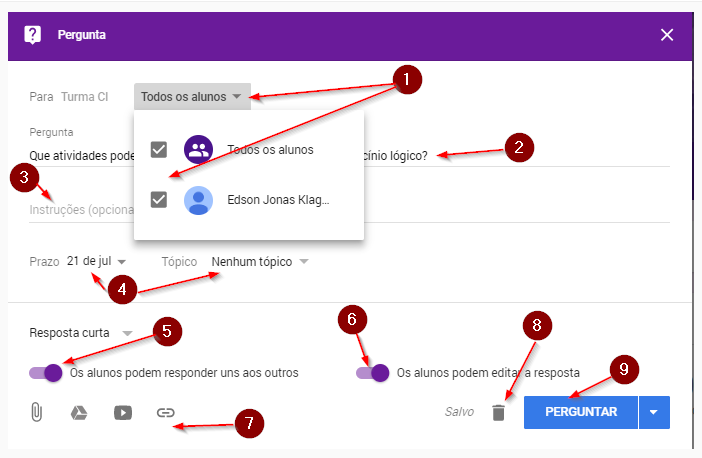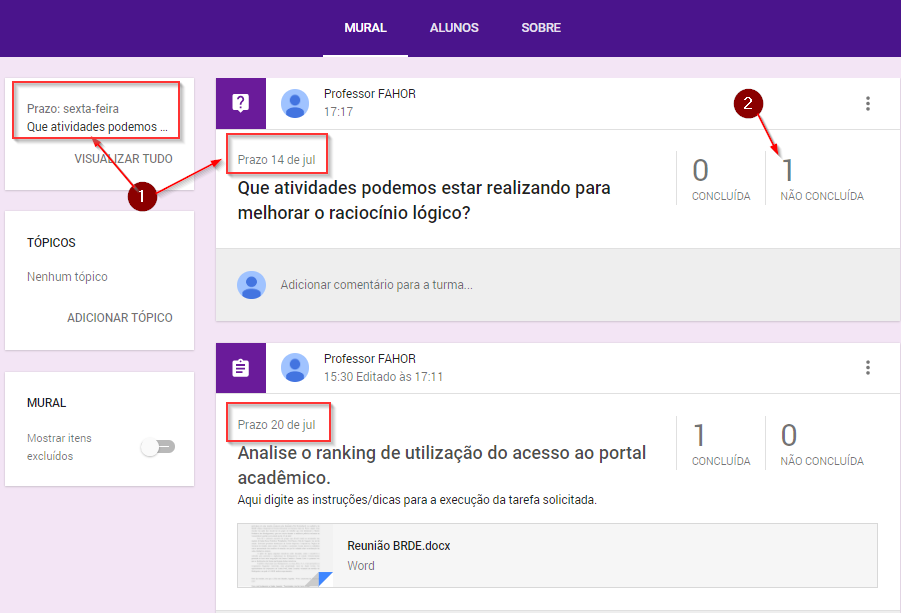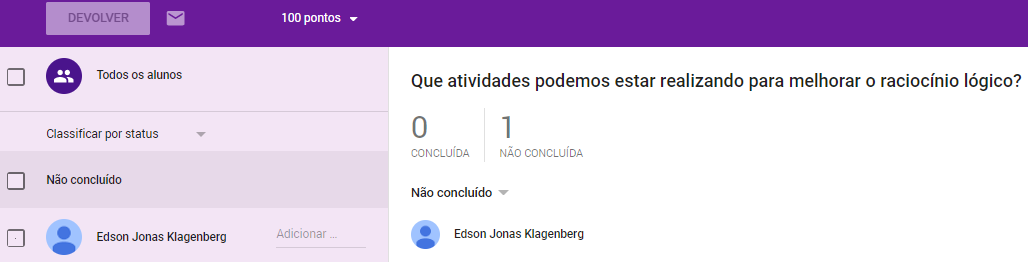Mudanças entre as edições de "Google Classroom - Criar pergunta"
Ir para navegação
Ir para pesquisar
| Linha 24: | Linha 24: | ||
| − | * | + | * Exemplo: clicando em cima do Não concluída - mostra os nomes dos acadêmicos que ainda não responderam, e concluída (quem já respondeu). |
:[[File:ClipCapIt-170712-172120.PNG]] | :[[File:ClipCapIt-170712-172120.PNG]] | ||
'''[[CI Mostra | ← Retorne à Página do CI Mostra]]''' | '''[[CI Mostra | ← Retorne à Página do CI Mostra]]''' | ||
Edição das 15h12min de 13 de julho de 2017
- Clique na elipse +, para abrir as opções, escolha Criar pergunta.
- Tela de cadastro de pergunta.
(1) - Selecionar todos ou determinados acadêmicos.
(2) - Título da pergunta.
(3) - Instruções (opcional).
(4) - Selecionar data (prazo), e vincular a um tópico.
(5) - Autoriza o acadêmico a responder uns aos outros.
(6) - Autoriza o acadêmico a editar sua resposta.
(7) - Opções de anexo: arquivo do computador, drive, youtube ou link.
(8) - Excluir a pergunta.
(9) - Salvar.
- Página principal (Mural), visualizo as perguntas, prazo e quantos responderam (concluíram).
- Exemplo: clicando em cima do Não concluída - mostra os nomes dos acadêmicos que ainda não responderam, e concluída (quem já respondeu).